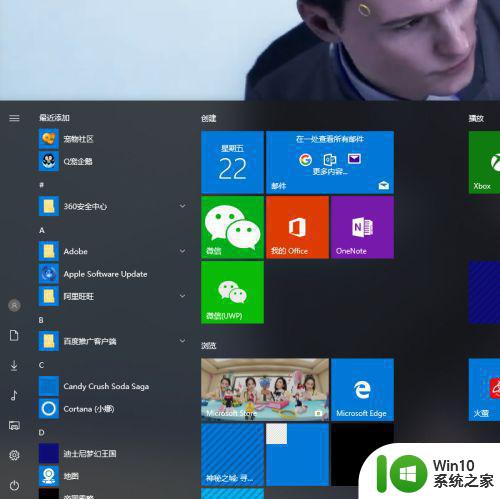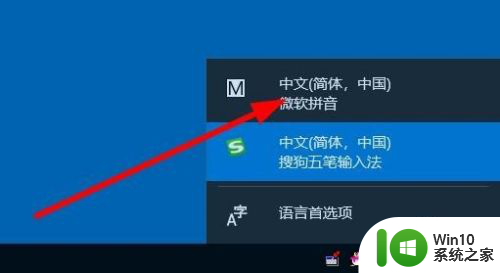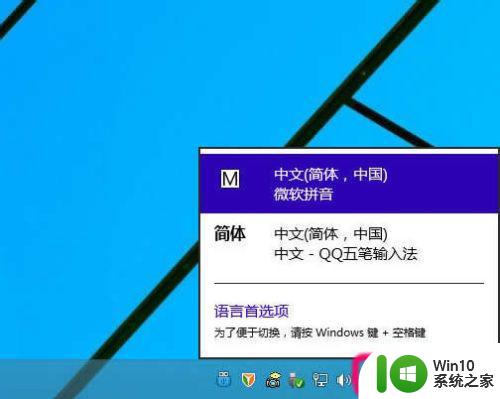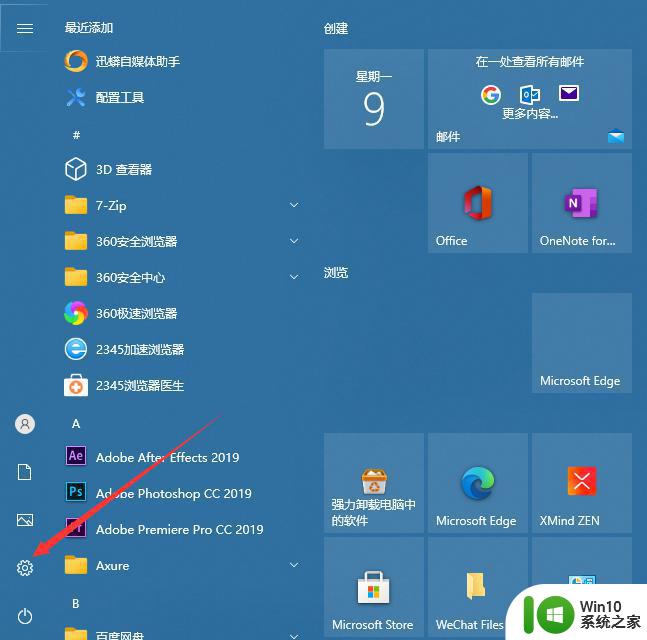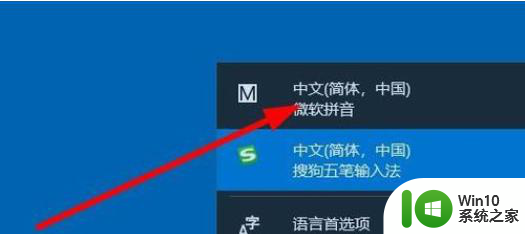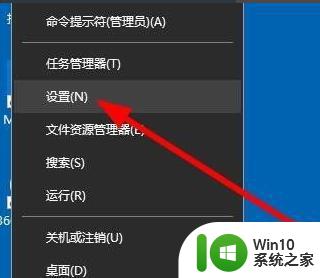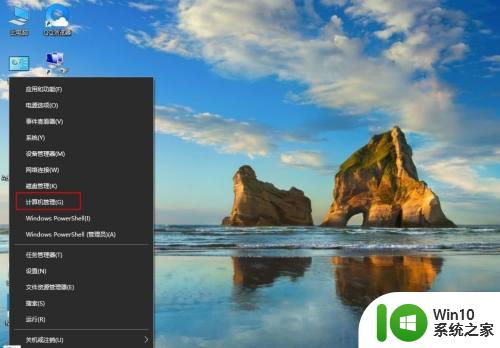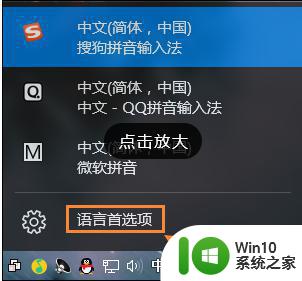win10如何彻底删除微软拼音输入法 win10删除微软输入法的步骤
更新时间:2023-11-04 16:41:09作者:yang
win10如何彻底删除微软拼音输入法,微软拼音输入法作为一款常见的输入工具,为我们的电脑操作提供了便利,在某些情况下,我们可能需要彻底删除它,无论是为了更换其他输入法,还是解决一些与其相关的问题。针对这一需求,Win10系统提供了简便的操作步骤,让我们可以轻松地删除微软拼音输入法。下面我将介绍一下Win10系统中删除微软拼音输入法的具体步骤。
具体方法:
1、点击开始进入设置
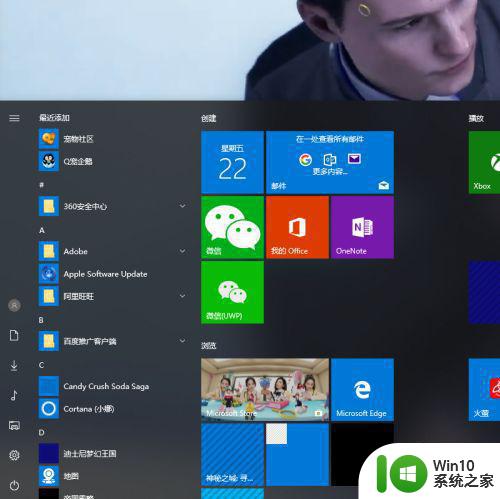
2、进入时间和语言设置
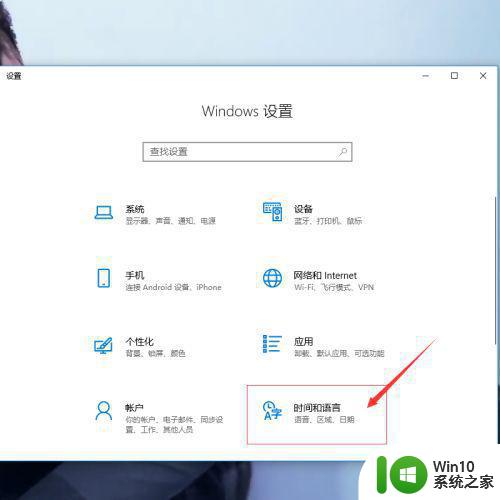
3、点击区域和语言选项栏
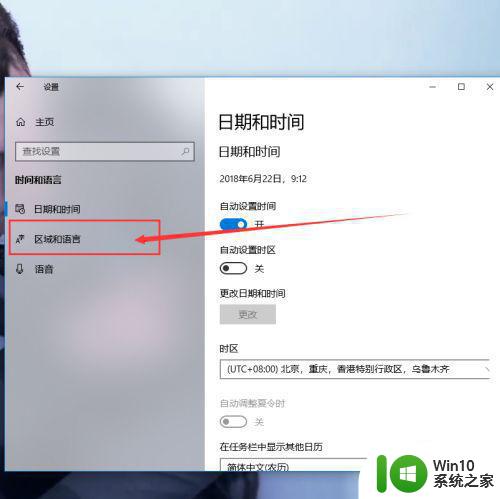
4、点击输入法的选项进入设置页
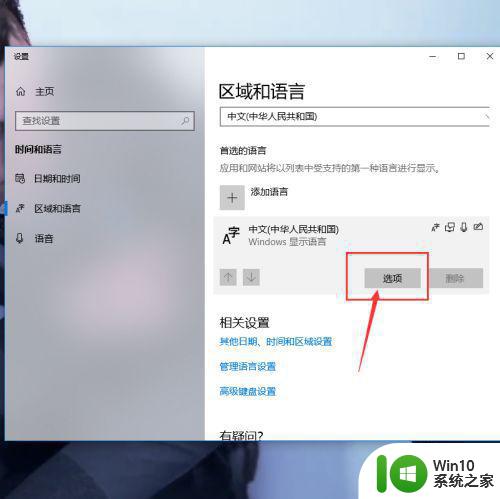
5、选中要删除的微软拼音输入法点击删除
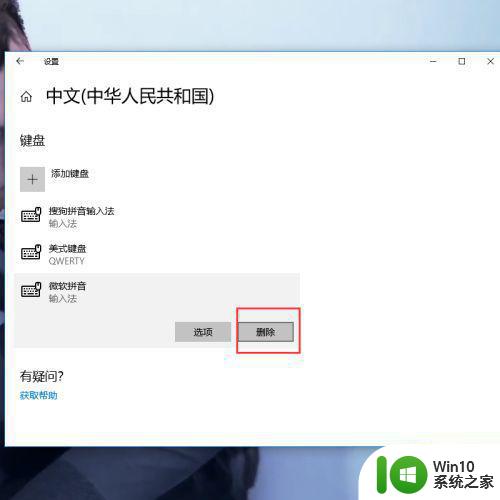
6、搞定,是不是很简单呢

以上就是如何完全删除微软拼音输入法的所有内容,如果您遇到相同的问题,可以参考本文介绍的步骤来修复,希望对大家有所帮助。